
发布时间:2023-05-10 17: 22: 35
品牌型号:联想GeekPro 2020
系统: Windows 10 64位专业版
软件版本: CorelDRAW Graphics Suite
用cdr做图的时候,软件突然卡住了无法移动、无法保存,辛辛苦苦做的图是不是就没有了呢?其实不然,如果在cdr软件设置了自动备份的话,可以通过打开临时文件的方式找回。接下来,就让我们一起来看看cdr卡住了没保存怎么办,cdr卡住了关掉还有吗的相关内容。
一、cdr卡住了没保存怎么办
由于运行时间过长、设备内存不足等问题,在cdr做图的过程中可能会出现突然卡住无法操作的问题。这时候往往需要通过强制关闭cdr来解决,但项目文件没保存怎么办?
如果cdr预先设置了自动备份的话,可通过其备份文件来恢复项目。如果没预先设置自动备份的话,也不用太担心,cdr软件是默认开启自动备份的,除非用户手动关闭了,否则一般都会有备份文件的。
那么,怎么找到cdr的备份文件呢?我们可以在系统的临时数据文件夹找到,如果不清楚在哪里的话,可以打开cdr的工具选项,找到coredDRAW设置。
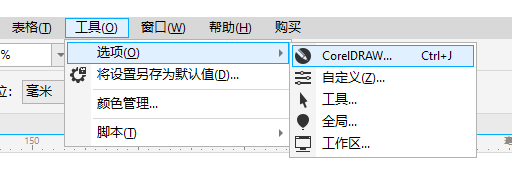
接着,如图2所示,在coredDRAW的保存设置中,找到“自动备份”,其中软件默认设置的“临时文件夹”,就是备份文件所在的目录地址。
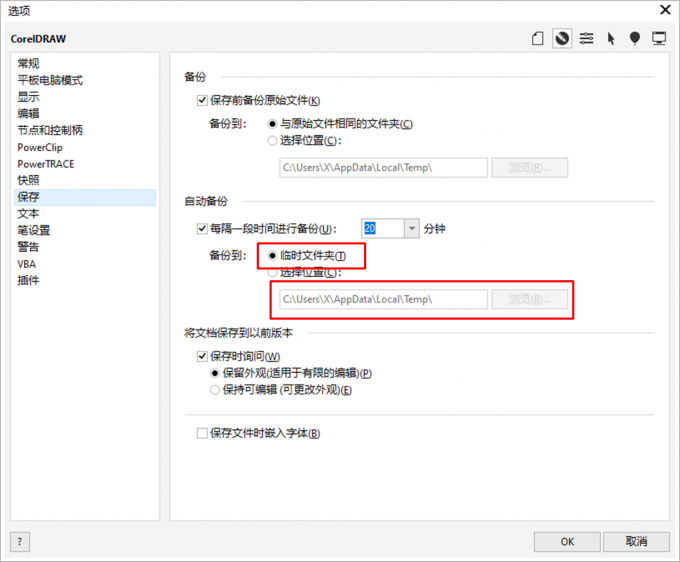
打开该临时文件夹的地址,如图3所示,将文件以修改日期排序,并找到最新的TMP文件。

TMP文件是cdr操作过程中自动保存的临时文件,无法直接打开。但我们可以将其后缀名改为“cdr”后,再双击打开。这样之前正在编辑而突然卡住的项目文件就能部分恢复了。
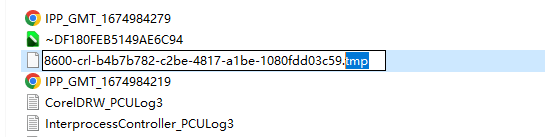
如果自动备份的时间间隔设置得比较短,或者项目编辑的时间比较长的话,cdr还会将自动备份一个项目文件,无须修改后缀名,双击即可调用cdr软件打开。
建议大家如果是编辑重要的cdr项目文件时,将自动备份的时间间隔设置得短一点,提高自动备份的成功率与完整度。
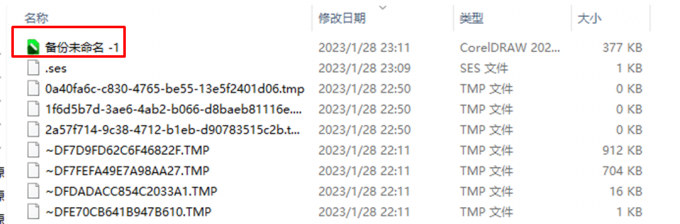
二、cdr卡住了关掉还有吗
cdr卡住了关掉还有吗?这要视情况而定,以下情形可能无法恢复或者只能恢复部分:
情况一:cdr默认设置了自动备份,但我们手动关闭了
情况二:虽然设置了自动备份,但时间间隔过长,没来得及备份就遇到卡顿问题
情况三:临时文件夹被清空了,比如使用安全软件清理垃圾文件,就会将临时文件夹清空
因此,为了确保cdr意外关掉式仍有补救,建议在cdr中设置自动备份,并将备份时间间隔设置得频繁一些,并且最好将cdr的备份文件夹设置在其他地方,不与系统临时数据放在一起,避免清理垃圾文件的时候清理了cdr的备份文件。
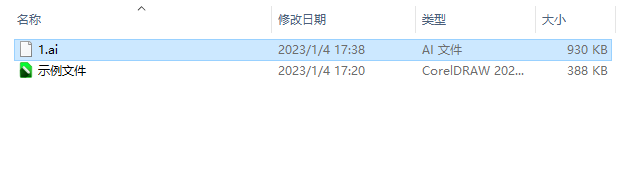
三、cdr无法保存备份怎么办
如果设置了自动备份,但cdr还是无法保存备份怎么办呢?我们可从以下方面排查问题解决。
1.备份保存的磁盘已满
cdr默认设置的备份文件夹是系统的临时数据文件夹,也就是说,系统中大部分的软件会将临时数据存放于此。因此,如果数据量过大的话,就可能导致cdr无空间进行自动备份。
对于以上情况,可以定期清理一些临时数据,释放更多空间。或者将cdr的临时文件夹设置在其他空间更大的磁盘中。
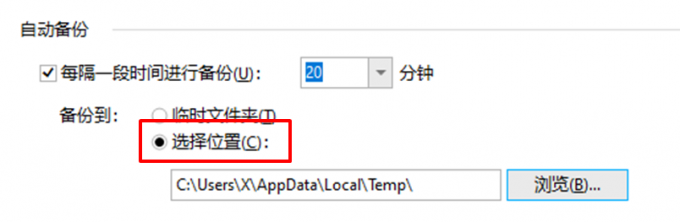
2.cdr文件是只读文件
如果将cdr文件的属性设置为只读的话,也是无法自动备份保存的。对于这种情况,只要右击cdr文件,如图8所示,在其常规选项中,去掉“只读”前面的勾选即可。
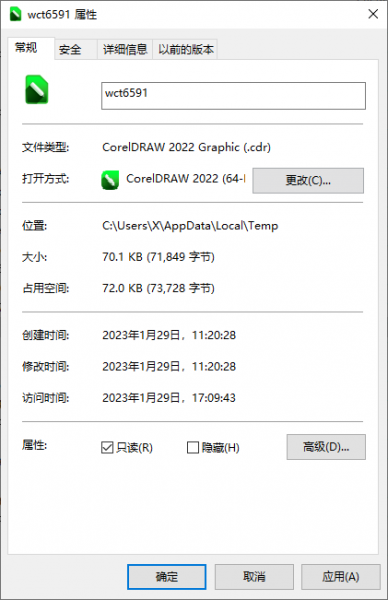
3.软件非正版软件,保存、另存功能灰化
如果使用的是盗版等非正版软件的话,容易出现保存按钮灰化的问题,导致文件无法正常备份保存。
建议大家在cdr的官方渠道下载软件,比如cdr的中文网站,不仅可以下载正版软件,还可以下载免费的试用版软件。
四、小结
以上就是关于cdr卡住了没保存怎么办,cdr卡住了关掉还有吗的相关内容。cdr本身就自带另存为ai文件的功能,因此不需要另外下载转换软件。但要注意的是,另保存中的设置会影响到转化后的AI文件大小。如果要保持更好的兼容性,就要保留更多cdr附带的文件,那么,转换后的AI文件也会越大。
作者:泽洋
展开阅读全文
︾